win10图标显示不正常?win10图标不正常显示的解决方法
有些时候,当我们使用Win10时,可能会出现系统图标不能正常显示的情况,其表现为图标显示为未知文件类型,或者是显示错乱,等等。这该怎么办呢?下面小编就带大家一起来看看解决方法。
错误原因:
在 Windows 10 系统中,为了加速图标的显示,当第一次对图标进行显示时,系统会对文件或程序的图标进行缓存。
之后,当我们再次显示该图标时,系统会直接从缓存中读取数据,从而大大加快显示速度。

也正因为如此,当缓存文件出现问题时,就会引发系统图标显示不正常。既然找到了原因,解决办法也很简单,我们只需要将有问题的图标缓存文件删除掉,让系统重新建立图标缓存即可。

操作方法:
首先,由于图标缓存文件是隐藏文件,我们需要在资源管理器中将设置改为“显示所有文件”。操作方法:
1)随便打开一个文件夹。
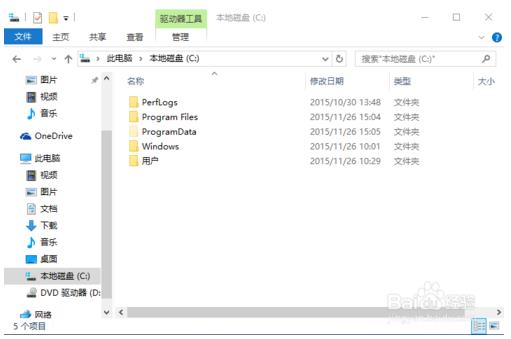
2)点击“查看”菜单,然后勾选“隐藏的项目”。
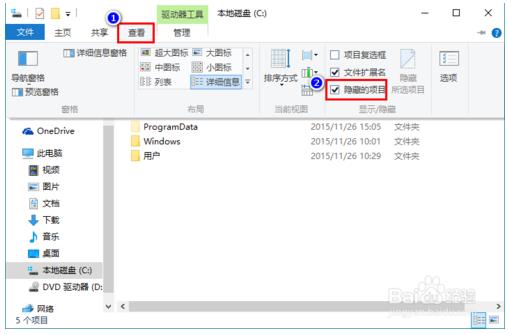
同时按下快捷键 Win+R,在打开的运行窗口中输入 %localappdata%,回车。
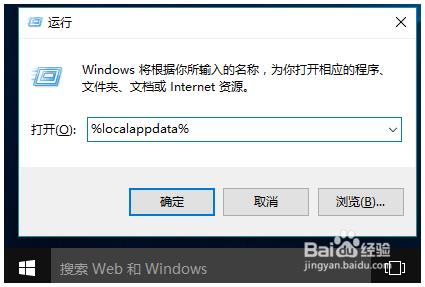
在打开的文件夹中,找到 Iconcache.db,将其删除。
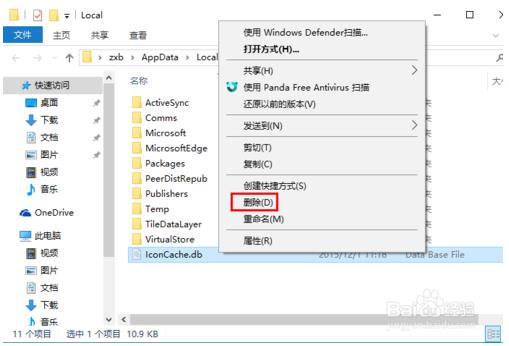
在任务栏上右击鼠标,在弹出的菜单中点击“任务管理器”。
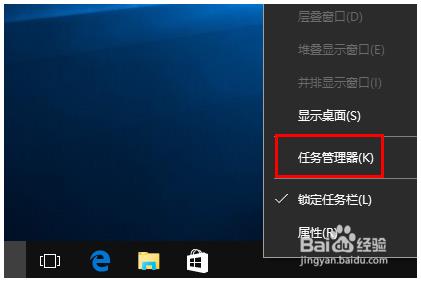
在任务管理器中找到“Windows资源管理器”,右击鼠标,选择“重新启动”即可重建图标缓存。
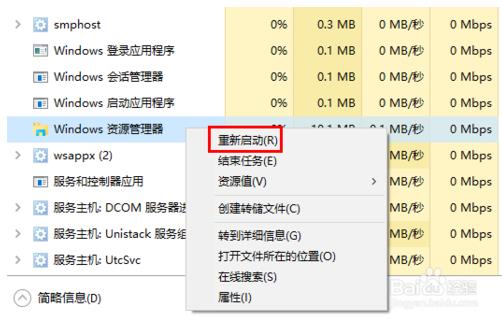
以上即是为大家介绍的win10图标不正常显示的解决方法,希望会帮助到大家,谢谢!









